Устранение неполадок при миграции почтовых ящиков IMAP
Исходный номер базы знаний: 10062
Кто может использовать это средство?
Администраторы клиентов, которые помогают устранить проблемы с миграцией для своих пользователей.
Как это работает?
Начнем с того, что вы спрашиваете о проблеме, с которой вы сталкиваетесь. Ознакомьтесь с рядом шагов, применимых в вашей ситуации.
Примерное время выполнения:
30-45 минут.
Добро пожаловать в средство устранения неполадок миграции IMAP
Если у вас возникли проблемы, определяющие, какой подход к миграции подходит для вашей среды, см . помощник по развертыванию Exchange.
Примечание.
Этот средство устранения неполадок не поможет вам устранить неполадки, связанные с поэтапной миграцией, переходом или гибридной миграцией.
Выбор действия
Какой тип проблемы возникает при миграции IMAP
Если у вас возникли проблемы с запуском пакета миграции IMAP или после его запуска возникают проблемы, выберите первый вариант ниже.
Если миграция занимает больше времени, чем ожидалось, выберите второй вариант.
Вы смогли создать и запустить пакет миграции IMAP
Если вы не уверены, где создать пакет или вы не уверены, есть ли у вас существующий пакет, войдите в Центр администрирования Exchange (EAC) с помощью учетных данных администратора клиента Microsoft 365 и перейдите к миграции получателей>.
Если вам нужно создать пакет миграции IMAP, можно выбрать +, чтобы приступить к работе. Дополнительные сведения см. в статье о переносе почтовых ящиков IMAP в Microsoft 365 или Office 365 по созданию пакета миграции IMAP.
Если у вас есть существующий пакет, и он не запущен, можно выделить пакет и нажать кнопку воспроизведения  .
.
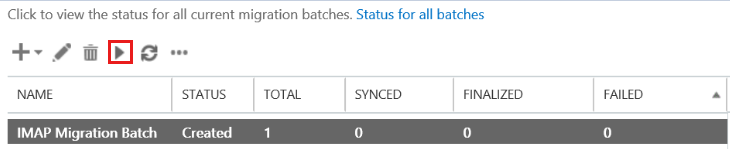
Нажмите кнопку "Да " во всплывающем окне, чтобы запустить его.
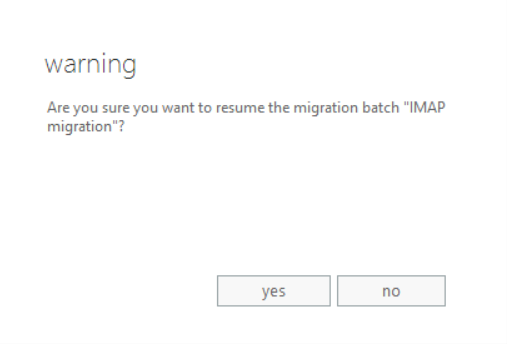
Удалось ли успешно создать и /или запустить пакет?
- Если да, ознакомьтесь с тем, что вы видите после создания или запуска пакета миграции.
- Если нет, см . раздел "Нет", я не смог создать и запустить пакет миграции.
Какая проблема возникла после создания или запуска пакета миграции
Так как вы смогли создать и запустить пакет миграции, вы можете столкнуться с одним из следующих сообщений об ошибках. Чтобы узнать, какие ошибки возникают, можно скачать отчет об ошибках, выполнив вход в учетную запись, с помощью которую вы запустили пакет миграции. Найдите сообщение электронной почты с темой пакета миграции электронной почты "Имя пакетной службы" завершено с ошибками. Чтобы скачать отчет об ошибке, щелкните здесь, чтобы скачать отчет об ошибке.
- Получатель не user@contoso.com найден на целевом объекте...
- У нас возникли проблемы при входе в эту учетную запись...
- Я вижу повторяющиеся сообщения электронной почты
- Этот почтовый ящик заполнен...
- Моя проблема не является ни одной из перечисленных выше
Получатель не user@contoso.com найден в целевом объекте
При возникновении следующей ошибки создайте почтовый ящик в Microsoft 365 с указанным прокси-адресом и повторите создание и запуск пакета. Чтобы создать новый почтовый ящик в Microsoft 365, выполните действия, описанные в статье "Создание почтовых ящиков пользователей в Exchange Online".
Получатель не user@contoso.com найден в целевом объекте. Создайте получателя соответствующего типа для этой миграции в целевом объекте и повторите попытку.
Устранена ли проблема?
- Если да, поздравляем! Сценарий завершен.
- Если нет, см . сообщение о том, что получатель не найден user@contoso.com в целевом объекте.
Получатель не user@contoso.com найден в целевом объекте (если проблема не устранена)
В CSV-файле для миграции IMAP убедитесь, что значение в столбце EmailAddress введено правильно. Это должен быть один из прокси-адресов в облачном почтовом ящике, в который вы пытаетесь перенести данные.
Примечание.
Вы также получите эту ошибку при добавлении учетных записей DL/DG/non-mailbox в CSV-файл.
Ниже приведен пример формата CSV-файла.
EmailAddress,UserName,Password
user@contoso.com,contoso/terry.adams,10919990
Устранена ли проблема?
Если да, поздравляем! Сценарий завершен.
Если нет, к сожалению, мы не смогли устранить проблему с этим руководством. Дополнительные сведения об устранении этой проблемы:
У нас возникли проблемы при входе в эту ошибку учетной записи
При вводе имени пользователя и пароля в CSV-файле возникает ошибка ниже. Убедитесь, что имя пользователя и пароль в CSV-файле верны.
У нас возникли проблемы с входом в эту учетную запись. Убедитесь, что вы используете правильное имя пользователя и пароль.
В CSV-файле необходимо указать имя пользователя и пароль для локальной или размещенной учетной записи пользователя. Это позволяет процессу миграции получить доступ к учетной записи. Это можно сделать двумя способами.
Примечание.
Ниже приведены примеры миграции почтовых ящиков из системы Exchange. Дополнительные примеры форматирования CSV-файлов для сторонних систем см. в пакетах миграции IMAP, так как они могут отличаться. Убедитесь, что используется правильный формат. Кроме того, при миграции из определенных сторонних систем IMAP нельзя использовать учетные данные суперпользования или администратора.
Вариант 1. Используйте учетные данные конечного пользователя. Это требует получения паролей пользователей или изменения паролей на значение, которое вы знаете, чтобы включить его в CSV-файл.
Пример:
EmailAddress,UserName,Password
usera@contoso.com,contoso/usera,P@ssw0rd1
userb@contoso.com,contoso/userb,P@ssw0rd2
Вариант 2. Использование учетных данных суперпользования или администратора. Для этого требуется использовать учетную запись в системе обмена сообщениями IMAP, которая имеет необходимые права для доступа ко всем почтовым ящикам пользователей. В CSV-файле используются учетные данные для этой учетной записи для каждой строки.
Пример:
EmailAddress,UserName,Password
usera@contoso.com,contoso/mailadmin/usera,P@ssw0rd
userb@contoso.com,contoso/mailadmin/userb,P@ssw0rd
Устранена ли проблема?
- Если да, поздравляем! Сценарий завершен.
- Если нет, см . сведения о входе в эту учетную запись.
У нас возникли проблемы при входе в эту учетную запись (если проблема не устранена)
Убедитесь, что локальный или размещенный почтовый ящик существует. Если у вас есть локальный Exchange, вы можете перейти в соответствующее расположение в зависимости от используемой версии Exchange.
Примечание.
Ниже приведены примеры путей. Точный путь к расположению почтового ящика может немного отличаться в зависимости от конфигурации.
Exchange 2003: откройте System Manager и перейдите к почтовым ящикам сервера серверов первой административной группы>административных групп>>>с именем>хранилища (serverName)>Mailboxes.
Exchange 2007: откройте консоль управления Exchange (EMC) и перейдите в почтовый ящик конфигурации получателей>Microsoft Exchange.>
Exchange 2010: откройте консоль управления Exchange (EMC) и перейдите в локальный почтовый ящик конфигурации>получателя Microsoft Exchange>(ServerName).>
Exchange 2013: перейдите в Центр администрирования Exchange (например,
https://onpremises-servername/ecp) и введите учетные данные администратора, а затем перейдите к почтовым ящикам>получателей.
Если почтовый ящик размещен в сторонней системе (например, Gmail, Lotus Notes), просмотрите документацию, чтобы найти почтовый ящик.
Устранена ли проблема?
- Если да, поздравляем! Сценарий завершен.
- Если нет, см . сведения о входе в эту учетную запись.
У нас возникли проблемы при входе в эту учетную запись (если проблема по-прежнему не устранена)
Необходимо убедиться, что доступ IMAP включен для пользователей, которые вы пытаетесь перенести.
Если вы используете Google Apps, вам потребуется убедиться, что для вашей организации включен доступ IMAP. См. раздел "Включение и отключение доступа POP и IMAP" для пользователей. Если IMAP включен для вашей организации через консоль администрирования Google, может потребоваться проверить параметры IMAP каждого пользователя, чтобы убедиться, что он включен локально. Дополнительные сведения см. в статье "Проверка Gmail с помощью других платформ электронной почты".
Если вы переносите пользователей из личной учетной записи Gmail.com, убедитесь, что доступ IMAP включен в почтовом ящике каждого пользователя. Дополнительные сведения см. в статье "Проверка Gmail с помощью других платформ электронной почты".
Примечание.
Если исходная среда не является Gmail или Google Apps, ознакомьтесь со своей документацией по проверке правильности включения IMAP для организации и (или) пользователя.
Устранена ли проблема?
- Если да, поздравляем! Сценарий завершен.
- Если нет, см . сведения о входе в эту учетную запись.
У нас возникли проблемы при входе в эту учетную запись (если проблема по-прежнему не устранена)
Если вы используете учетные данные суперпользовающего пользователя в CSV-файле, учетная запись, используемая вами, должна иметь необходимые разрешения для доступа к локальным или размещенным почтовым ящикам. Разрешения, необходимые для доступа к почтовым ящикам пользователей, будут определены определенным сервером IMAP. В следующем списке показаны права администратора, необходимые для переноса данных почтового ящика Exchange с помощью миграции IMAP. Доступно три параметра:
- Учетная запись администратора должна быть назначена разрешение на полный доступ для каждого почтового ящика пользователя на сервере Exchange.
Or
- Учетной записи администратора необходимо назначить разрешение "Получение от имени " в базе данных почтовых ящиков Exchange, в которой хранятся почтовые ящики пользователей.
Or
- Учетная запись администратора должна быть членом группы администраторов домена в Active Directory в локальной организации Exchange.
Дополнительные сведения о назначении разрешений Exchange см. в статье "Назначение разрешений для переноса почтовых ящиков в Exchange Online".
Примечание.
Если вы используете стороннюю систему, дополнительные сведения см. в их документации.
Устранена ли проблема?
Если да, поздравляем! Сценарий завершен.
Если нет, к сожалению, мы не смогли устранить проблему с этим руководством. Дополнительные сведения об устранении этой проблемы:
Я вижу повторяющиеся сообщения электронной почты
Если выполняется миграция из Gmail/Google Apps, то при создании пакета миграции метки (см. снимок экрана ниже), если метки используются в почтовом ящике Gmail или Google Apps или если папка с именем [Gmail] не добавляется в список исключенных папок при создании пакета миграции. Это приведет к двойному или большему размеру почтового ящика Microsoft 365 и может препятствовать полной миграции почтового ящика пользователя. Пользователям, которые уже перенесены, потребуется вручную очистить дублирование в своих почтовых ящиках Microsoft 365.
Если у вас еще нет дополнительных почтовых ящиков, выполните следующие действия, чтобы избежать дублирования электронной почты:
При создании пакета миграции IMAP обязательно исключите папку [Gmail] , как показано ниже. Сведения о переносе почтовых ящиков IMAP в Microsoft 365 или Office 365 см. в статье о том, как создать пакет миграции IMAP.
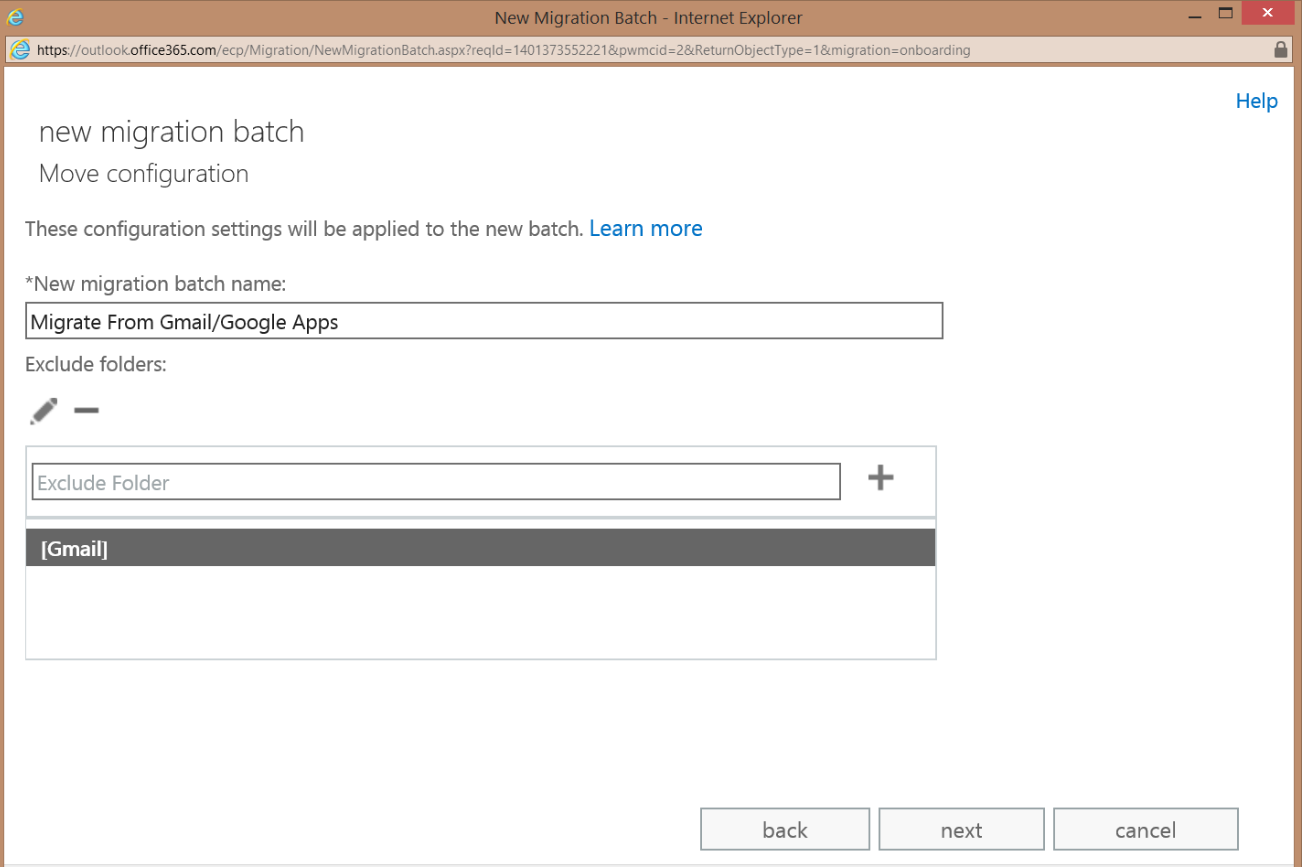
Удалите метки из всех сообщений электронной почты в исходном почтовом ящике.
- Войдите в учетную запись Gmail/Google Apps и отфильтруйте сообщения электронной почты с метками.
- Выберите все сообщения электронной почты с метками.
- Щелкните значок меток.
- Выберите поля рядом с каждой меткой, пока не будут удалены поля для всех меток.
- Выберите Применить.
Устранена ли проблема?
Если да, поздравляем! Сценарий завершен.
Если нет, к сожалению, мы не смогли устранить проблему с этим руководством. Дополнительные сведения об устранении этой проблемы:
Этот почтовый ящик заполнен
Если превышено ограничение хранилища для почтового ящика Microsoft 365, возникает следующая ошибка.
Этот почтовый ящик заполнен. Освободите некоторое место, чтобы можно было скачать электронную почту.
Если выполняется миграция из Gmail или Google Apps, то при создании пакета миграции IMAP не добавляется в список исключенных папок, если метки используются в почтовом ящике Gmail или Google Apps, или если папка с именем [Gmail] не добавляется в список исключенных папок. Ниже приведены инструкции по устранению проблемы для существующих пользователей (т. е. пользователей, которые в настоящее время переносятся в пакете), а также для предотвращения дублирования в будущих миграциях:
Существующие пользователи
Удалите существующий пакет.
Сначала необходимо войти в Центр администрирования Exchange (EAC), используя учетные данные администратора клиента Microsoft 365.
Перейдите к миграции получателей>.
Выделите пакет миграции и нажмите кнопку остановки.
Примечание.
Появится всплывающее окно предупреждения с просьбой остановить пакет. Выберите "Да " и подождите, пока состояние пакета не будет остановлено.
Выберите " Удалить
 ".
".Примечание.
Появится всплывающее окно предупреждения с просьбой удалить пакет. Выберите yes (Да).
Удалите метки из всех сообщений электронной почты в почтовых ящиках Gmail или Google Apps.
- Войдите в почтовый ящик Gmail или Google Apps.
- Выберите все сообщения электронной почты с метками.
- Щелкните значок меток.
- Выберите поля рядом с каждой меткой, пока не будут удалены поля для всех меток.
- Выберите Применить.
- Повторите предыдущие пять шагов для каждого дополнительного почтового ящика.
Оставьте место в почтовом ящике Microsoft 365, удалив повторяющиеся сообщения электронной почты и папку [Gmail] . Чтобы завершить удаление повторяющихся сообщений электронной почты и папки [Gmail] , удалите их из папки "Удаленные элементы".
Повторно создайте пакет, чтобы исключить папку [Gmail] , как показано ниже:
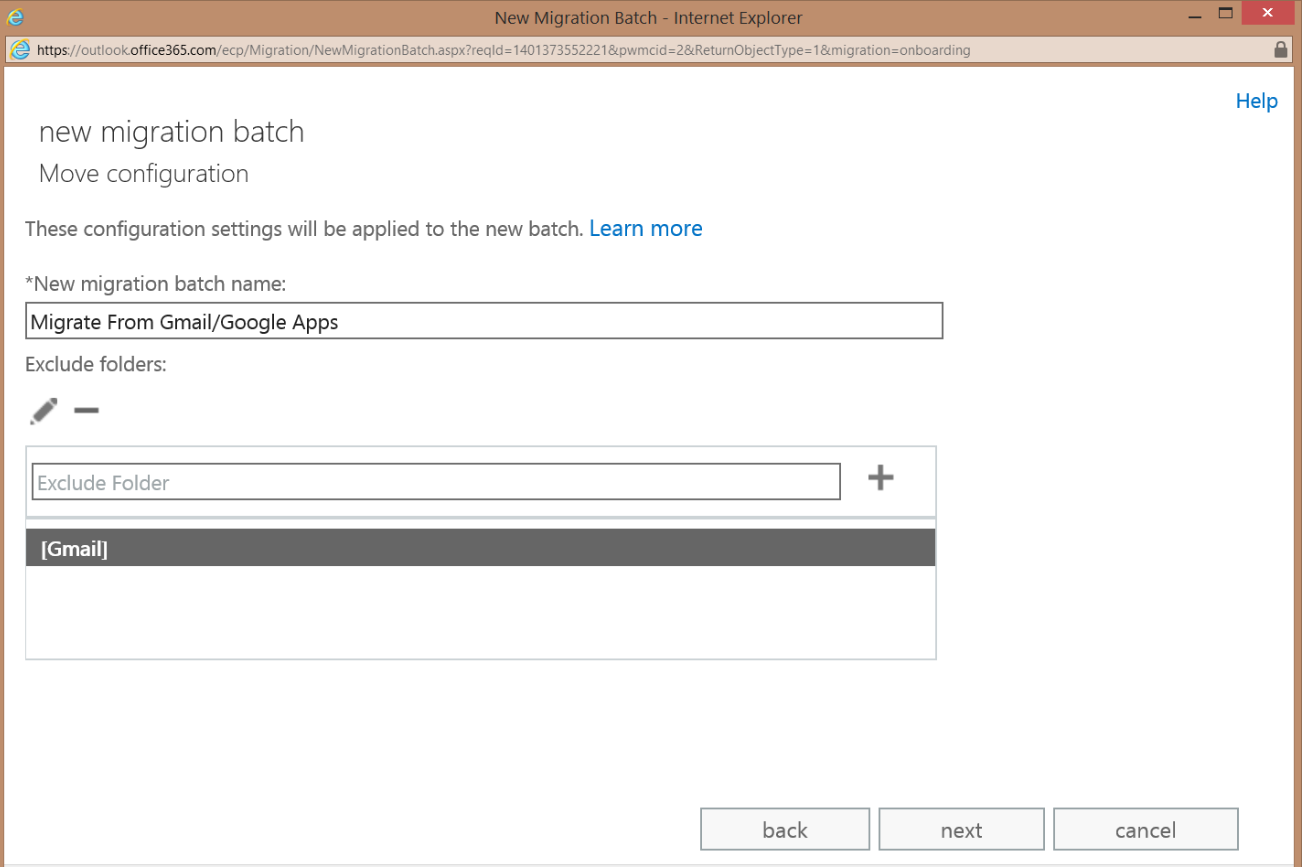
Примечание.
Сведения о переносе почтовых ящиков IMAP в Microsoft 365 или Office 365 см. в статье о том, как создать пакет миграции IMAP.
Будущие миграции
Удалите метки из всех сообщений электронной почты в почтовом ящике Gmail или Google Apps (дополнительные сведения см . в разделе "Существующие пользователи ").
При создании пакета миграции IMAP обязательно исключите папку [Gmail] , как показано на снимке экрана выше.
Устранена ли проблема?
Если да, поздравляем! Сценарий завершен.
Если нет, к сожалению, мы не смогли устранить проблему с этим руководством. Дополнительные сведения об устранении этой проблемы:
Моя проблема не является ни одной из указанных выше ошибок
Некоторые проблемы можно устранить, удалив и воссоздав пакет. Ниже приведены инструкции по его устранению. Сначала необходимо войти в Центр администрирования Exchange (EAC), используя учетные данные администратора клиента Microsoft 365.
Удалите существующий пакет:
В EAC перейдите к миграции получателей>.
Выделите пакет миграции и нажмите кнопку остановки.
Примечание.
Появится всплывающее окно предупреждения с просьбой остановить пакет. Выберите "Да " и подождите, пока состояние пакета не будет остановлено.
Выберите " Удалить
 ".
".Примечание.
Появится всплывающее окно предупреждения с просьбой удалить пакет. Выберите yes (Да).
Повторное создание пакета:
Сведения о создании пакета миграции IMAP см. в статье "Что нужно знать о переносе почтовых ящиков IMAP в Microsoft 365 или Office 365".
Устранена ли проблема?
- Если да, поздравляем! Сценарий завершен.
- Если нет, см . статью "Моя проблема" не является ни одной из указанных выше.
Моя проблема не описана выше (если проблема не устранена)
Помните о следующих ограничениях, которые применяются к миграциям IMAP:
- Перенос можно перенести только элементы в папке "Входящие" или других почтовых папок пользователя. Невозможно перенести контакты, элементы календаря или задачи.
- Можно перенести не более 500 000 элементов из почтового ящика пользователя.
- Максимальный размер сообщения, который можно перенести, составляет 35 МБ.
Устранена ли проблема?
- Если да, поздравляем! Сценарий завершен.
- Если нет, см . статью "Моя проблема" не является ни одной из указанных выше.
Моя проблема не является ни одной из указанных выше (если проблема не устранена)
Иногда параметры подключения в существующей конечной точке миграции IMAP могут изменяться, и вам потребуется удалить и повторно создать конечную точку. Ниже приведены инструкции по его устранению. Сначала необходимо войти в Центр администрирования Exchange (EAC), используя учетные данные администратора клиента Microsoft 365. Выполните следующие действия, чтобы удалить и повторно создать конечную точку.
Удалите существующую конечную точку:
В EAC перейдите к миграции получателей>.
Выберите "Дополнительно... и выберите конечные точки миграции".
Выделите существующую конечную точку миграции и нажмите кнопку "Удалить
 ".
".Примечание.
Если у вас несколько конечных точек миграции IMAP, удалите соответствующую точку.
Нажмите кнопку "Да" на странице предупреждения, запрашивая, нужно ли удалить конечную точку.
Повторное создание конечной точки:
- В EAC перейдите к миграции получателей>.
- Выберите "Дополнительно... и выберите конечные точки миграции".
- На странице конечных точек миграции нажмите кнопку "Создать+".
- На странице "Выбор типа конечной точки миграции" выберите IMAP и нажмите кнопку "Далее".
- На странице конфигурации миграции IMAP введите параметры подключения для сервера, из которого требуется перенести электронную почту, включая полное доменное имя сервера IMAP (например,
imap.contoso.com) и нажмите кнопку "Далее". - На странице "Ввод общих сведений" необходимо ввести имя конечной точки миграции. При необходимости можно ввести значения для максимального числа одновременных миграций и добавочной синхронизации и выбрать новое. Значения по умолчанию для необязательных полей — 20 и 10 соответственно.
Устранена ли проблема?
- Если да, поздравляем! Сценарий завершен.
- Если нет, см . статью "Моя проблема" не является ни одной из указанных выше.
Моя проблема не является ни одной из указанных выше (если проблема по-прежнему не устранена)
Возможно, возникла проблема с учетной записью, которая используется для создания и выполнения миграций IMAP в EAC. Часто использование другой учетной записи для выполнения миграции устраняет проблему. Вы можете использовать существующую учетную запись, кроме используемой сейчас, или создать новую учетную запись и добавить ее в группу ролей "Управление организацией" или в группу ролей "Управление получателями".
Ниже приведены инструкции по добавлению учетной записи в соответствующую группу ролей, чтобы повторно запустить пакет миграции с помощью этой учетной записи:
- Войдите в Центр администрирования Exchange (EAC) с учетными данными администратора клиента Microsoft 365.
- В EAC перейдите к ролям> администратора разрешений.
- Выберите группу ролей, в которую нужно добавить участников, а затем нажмите кнопку "Изменить
 ".
". - В разделе "Члены" нажмите кнопку "Добавить
 ".
". - Выберите пользователя, которого нужно добавить в группу ролей, нажмите кнопку "Добавить" и нажмите кнопку "ОК".
- Нажмите кнопку "Сохранить", чтобы сохранить изменения в группе ролей.
Дополнительные сведения см. в статье "Управление участниками группы ролей" по управлению участниками группы ролей.
Устранена ли проблема?
- Если да, поздравляем! Сценарий завершен.
- Если нет, см . статью "Моя проблема" не является ни одной из указанных выше.
Моя проблема не является ни одной из перечисленных выше
Если вы используете учетную запись суперпользователей в CSV-файле для переноса почтовых ящиков пользователей, может возникнуть проблема с учетной записью или ее разрешениями. Используемая учетная запись должна иметь необходимые разрешения для доступа к локальным почтовым ящикам. Разрешения, необходимые для доступа к почтовым ящикам пользователей, будут определены определенным сервером IMAP. В следующем списке показаны права администратора, необходимые для переноса данных почтового ящика Exchange с помощью миграции IMAP. Доступно три параметра:
Учетной записи администратора необходимо назначить разрешение FullAccess для каждого почтового ящика пользователя на сервере Exchange.
Or
Учетной записи администратора необходимо назначить разрешение "Получение от имени " в базе данных почтовых ящиков Exchange, в которой хранятся почтовые ящики пользователей.
Or
Учетная запись администратора должна быть членом группы администраторов домена в Active Directory в локальной организации Exchange.
Дополнительные сведения о назначении разрешений Exchange см. в статье "Назначение разрешений для переноса почтовых ящиков в Exchange Online".
Примечание.
Если вы используете стороннюю систему, дополнительные сведения см. в их документации.
Если вы подтвердили, что у учетной записи суперпользовающего есть правильные разрешения, попробуйте создать новую учетную запись суперпользовающего пользователя, присвойте ей необходимые разрешения и повторите миграцию.
Устранена ли проблема?
Если да, поздравляем! Сценарий завершен.
Если нет, к сожалению, мы не смогли устранить проблему с этим руководством. Дополнительные сведения об устранении этой проблемы:
Нет, я не смог создать или запустить пакет миграции
Ниже приведены некоторые из возможных ошибок, с которых можно столкнуться при попытке создать или запустить пакет миграции IMAP. Если при выборе CSV-файла появится сообщение об ошибке, во время создания пакета перейдите в раздел об ошибках CSV для устранения неполадок. В противном случае выберите соответствующий параметр.
- Время ожидания подключения к серверу Servername.contoso.com...
- Не удалось завершить подключение к серверу
- Ошибки CSV
- Имя> пакетной службы <уже существует
Время ожидания подключения к серверу <Servername.contoso.com>
Если брандмауэр не разрешает подключения IMAP из центров обработки данных Майкрософт к серверу IMAP, возникает следующая ошибка.
Время ожидания подключения к серверу
Servername.contoso.comистекло после 00:00:15.
Чтобы узнать, относится ли это к вам, можно использовать средство, например Telnet, чтобы проверить, можно ли достичь соответствующего порта (993 или 143) на сервере или службе IMAP. Ниже приведены инструкции по установке средства Telnet и его использовании для проверки возможности подключения к порту.
Установите клиент Telnet, выполнив действия, описанные в разделе "Установка клиента Telnet".
Откройте командную строку (запуск>>cmd).
Введите следующую команду:
telnet server.contoso.com <port #>где,port<#> будет иметь значение 993 (SSL) или 143. Если появится пустое поле командной строки, вы смогли успешно подключиться к порту на сервере или службе IMAP.
Однако при попытке выполнить тест telnet необходимо опубликовать соответствующий порт (993 или 143) через локальный брандмауэр или поставщик, на котором размещена служба IMAP. Список IP-адресов, используемых центрами обработки данных Майкрософт, см. в разделе URL-адреса Exchange Online и диапазоны IP-адресов.
C:>telnet
server.contoso.com993Подключение к
server.contoso.com... Не удалось открыть подключение к узлу через порт 993: сбой подключения
Устранена ли проблема?
- Если да, поздравляем! Сценарий завершен.
- Если нет, см . сведения о подключении к серверу, Servername.contoso.com истекло....
Время ожидания подключения к серверу <Servername.contoso.com>
Эта ошибка также может возникать, если служба IMAP не запущена. Убедитесь, что сервер или служба IMAP запущены в исходной среде (например, Exchange Server, Lotus Notes, Google Apps).
При миграции с сервера Exchange запустите приложение служб (запуск> типа Services.msc в поле поиска и выберите ввод). Убедитесь, что служба Microsoft Exchange IMAP4 запущена.
Устранена ли проблема?
- Если да, поздравляем! Сценарий завершен.
- Если нет, просмотрите время ожидания подключения к серверу Servername.contoso.com.
Время ожидания подключения к серверу Servername.contoso.com (если проблема не устранена)
Если вы используете существующую конечную точку миграции IMAP, удалите и повторно создадите конечную точку, а затем попробуйте создать пакет миграции IMAP. Выполните приведенные ниже действия, чтобы удалить существующую конечную точку и повторно создать ее с соответствующими параметрами. Сначала необходимо войти в EAC с помощью учетных данных администратора клиента Microsoft 365.
Удалите существующую конечную точку:
- В EAC перейдите к миграции получателей>.
- Выберите "Дополнительно... и выберите конечные точки миграции".
- Выделите существующую конечную точку миграции IMAP и нажмите кнопку "Удалить
 ".
".
Примечание.
Если у вас несколько конечных точек, удалите соответствующую конечную точку.
- Нажмите кнопку "Да" на странице предупреждения, запрашивая, нужно ли удалить конечную точку.
Повторное создание конечной точки:
- В EAC перейдите к миграции получателей>.
- Выберите "Дополнительно... и выберите конечные точки миграции".
- На странице конечных точек миграции нажмите кнопку "Создать+".
- На странице "Выбор типа конечной точки миграции" выберите IMAP и нажмите кнопку "Далее".
- На странице конфигурации миграции IMAP введите параметры подключения для сервера, из которого требуется перенести электронную почту, включая полное доменное имя сервера IMAP (например,
imap.contoso.com) и нажмите кнопку "Далее". - На странице "Ввод общих сведений" необходимо ввести имя конечной точки миграции. При необходимости можно ввести значения для максимального числа одновременных миграций и добавочной синхронизации и выбрать новое. Значения по умолчанию для необязательных полей — 20 и 10 соответственно.
Устранена ли проблема?
Если да, поздравляем! Сценарий завершен.
Если нет, к сожалению, мы не смогли устранить проблему с этим руководством. Дополнительные сведения об устранении этой проблемы:
Не удалось завершить подключение к серверу
При указании полного доменного имени сервера IMAP при создании конечной точки миграции IMAP, создании пакета при отсутствии существующих конечных точек IMAP или существующей конечной точки IMAP, в которой полное доменное имя больше не разрешается в DNS. Убедитесь, что полное доменное имя сервера IMAP правильно и может быть разрешено общедоступным образом в DNS.
Не удалось завершить подключение к серверу imap.contoso.com .
Если вы создаете пакет миграции IMAP и у вас нет существующих конечных точек IMAP, выполните следующие действия, чтобы указать соответствующее общедоступное полное доменное имя.
Войдите в EAC с помощью учетной записи, с помощью которых выполняется миграция.
Перейдите к получателям миграции>.
Выберите пункт "Миграция + в Exchange Online".
Выберите миграцию IMAP и нажмите кнопку далее.
Выберите файл " Выбрать", выберите CSV-файл для миграции и нажмите кнопку "Далее".
Введите общедоступное полное доменное имя сервера IMAP, как показано ниже, и продолжайте создавать пакет миграции.
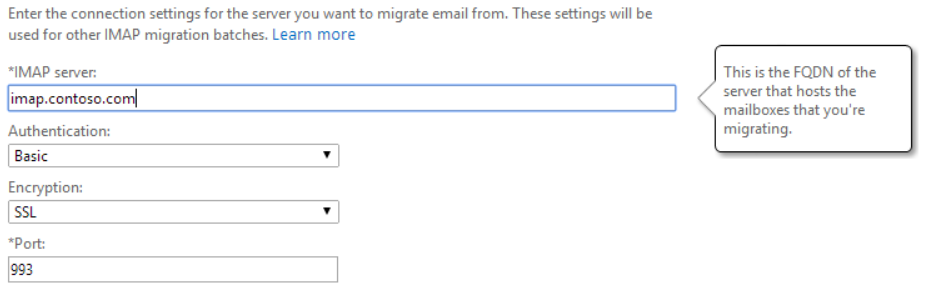
Если вы создаете конечную точку миграции IMAP, выполните следующие действия, чтобы указать соответствующее общедоступное полное доменное имя:
Войдите в EAC с помощью учетной записи, с помощью которых выполняется миграция.
Перейдите к получателям миграции>.
Выберите ...и выберите конечные точки миграции.
Выберите + , чтобы создать новую конечную точку миграции.
Выберите IMAP и нажмите кнопку далее.
Введите общедоступное полное доменное имя сервера IMAP, как показано ниже, и продолжайте создавать конечную точку миграции.
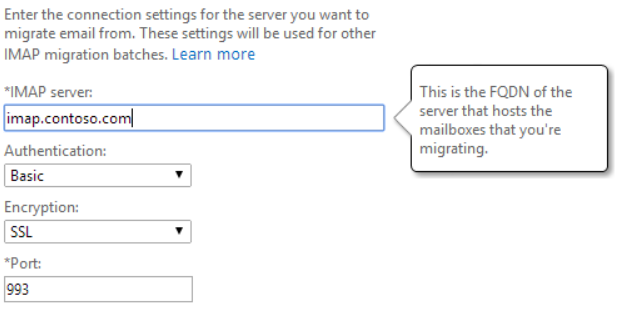
Если вы создаете пакет миграции IMAP и имеете существующую конечную точку IMAP, выполните следующие действия, чтобы определить, что такое общедоступное полное доменное имя сервера IMAP:
Войдите в EAC с помощью учетной записи, с помощью которых выполняется миграция.
Перейдите к получателям миграции>.
Выберите ... и выберите конечные точки миграции.
Выберите соответствующую конечную точку миграции IMAP.
Вы увидите полное доменное имя сервера IMAP. Если это неправильно или больше не разрешено публично, необходимо удалить и повторно создать конечную точку миграции IMAP с полным доменным именем, который является общедоступным, или вам потребуется создать запись узла (А), которая разрешает полное доменное имя существующей конечной точки миграции IMAP на общедоступный IP-адрес сервера IMAP.
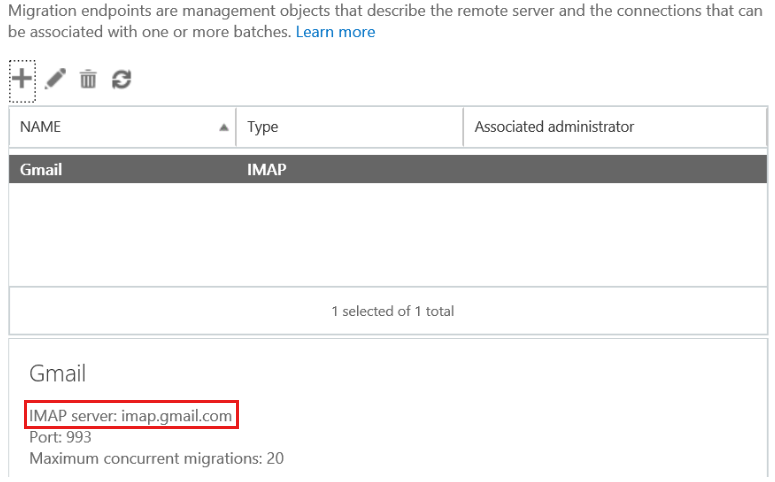
Устранена ли проблема?
Если да, поздравляем! Сценарий завершен.
Если нет, к сожалению, мы не смогли устранить проблему с этим руководством. Дополнительные сведения об устранении этой проблемы:
Ошибки CSV
Во время создания пакета миграции IMAP во время просмотра CSV-файла может возникнуть одна из нескольких ошибок.
Выберите подходящий вариант ниже для возможных решений.
- Отправка файла не может быть пустой
- CSV-файл содержит более 50 000 строк
- Имя> столбца <отсутствует в CSV-файле
- Строка X имеет неправильное количество столбцов
Отправка файла не может быть пустой
Если CSV-файл полностью пуст, появится следующая ошибка:
Отправка файла не может быть пустой
Убедитесь, что у вас есть соответствующие сведения в CSV-файле и повторно отправьте файл. Сведения о том, как создать CSV-файл для пакета миграции IMAP, см. в CSV-файлах для пакета миграции IMAP.
Устранена ли проблема?
Если да, поздравляем! Сценарий завершен.
Если нет, к сожалению, мы не смогли устранить проблему с этим руководством. Дополнительные сведения об устранении этой проблемы:
CSV-файл содержит более 50 000 строк
При наличии более 50 000 строк пользовательских данных в CSV-файле появится следующая ошибка:
CSV-файл содержит более 50 000 строк. Разделите файл на два или более файлов и отправьте их отдельно.
CSV-файл может содержать до 50 000 строк, по одной строке для каждого пользователя и может быть размером до 10 МБ. Но рекомендуется перенести пользователей в несколько небольших пакетов.
Если вы планируете перенести множество пользователей, решите, какие из них следует включить в каждый пакет. Например, если у вас есть 10 000 учетных записей для миграции, можно запустить четыре пакета с 2500 пользователями. Вы также можете разделить пакеты в алфавитном порядке; по типу пользователя, например преподавателям, учащимся и выпускникам; по классам, таким как первокурсник, второкурсник, младший и старший; или другими способами, которые соответствуют потребностям вашей организации.
Примечание.
Одна из стратегий заключается в создании почтовых ящиков Exchange Online и переносе электронной почты для той же группы пользователей. Например, при импорте 100 новых пользователей в организацию Microsoft 365 создайте пакет миграции для тех же 100 пользователей. Это эффективный способ упорядочить и управлять миграцией из локальной системы обмена сообщениями в Exchange Online.
Устранена ли проблема?
Если да, поздравляем! Сценарий завершен.
Если нет, к сожалению, мы не смогли устранить проблему с этим руководством. Дополнительные сведения об устранении этой проблемы:
Столбец отсутствует в CSV-файле
Если один или несколько обязательных столбцов (EmailAddress,UserName,Password) отсутствуют из CSV-файла, появится следующая ошибка:
Столбец "Имя столбца" отсутствует в CSV-файле. Процесс импорта не может продолжиться, так как этот столбец является обязательным. Измените CSV-файл и повторно отправьте его.
Убедитесь, что необходимые столбцы расположены в первой строке CSV-файла и повторно отправьте файл. Дополнительные сведения о соответствующем формате CSV-файла см . в этой статье .
Устранена ли проблема?
Если да, поздравляем! Сценарий завершен.
Если нет, к сожалению, мы не смогли устранить проблему с этим руководством. Дополнительные сведения об устранении этой проблемы:
Строка X имеет неправильное количество столбцов
Вы увидите следующую ошибку, если одна или несколько строк отсутствуют по крайней мере один столбец сведений о пользователе:
Строка X имеет неправильное количество столбцов. Ожидаемое число: 3. Фактическое число: Y. Измените эту строку и повторно отправьте файл.
Убедитесь, что каждая строка пользовательских данных содержит соответствующие сведения для каждого из трех ожидаемых столбцов (EmailAddress,UserName,Password) и повторно отправьте файл. Сведения о соответствующем формате CSV-файла см . в csv-файлах для пакетов миграции IMAP.
Устранена ли проблема?
Если да, поздравляем! Сценарий завершен.
Если нет, к сожалению, мы не смогли устранить проблему с этим руководством. Дополнительные сведения об устранении этой проблемы:
Имя пакетной службы <> миграции уже существует
Если пакет миграции с тем же именем уже существует, выполните следующую ошибку:
Пакет миграции уже существует.
Чтобы определить, существует ли пакет с тем же именем, войдите в EAC (https://onpremises-servername/ecp) и перейдите к миграции получателей>. Если вы хотите использовать то же имя пакета, необходимо сначала удалить существующий пакет, выделите его и выбрав значок. Если пакет запущен, нажмите кнопку остановки и удалите ее.
Примечание.
Если пакет миграции удален, может потребоваться несколько минут, чтобы пакет полностью удален. Вам нужно будет дождаться, пока существующий пакет миграции с таким именем будет полностью удален или использовать новое имя для создаваемого пакета.
Устранена ли проблема?
Если да, поздравляем! Сценарий завершен.
Если нет, к сожалению, мы не смогли устранить проблему с этим руководством. Дополнительные сведения об устранении этой проблемы:
Миграция выполняется медленно (если миграция занимает больше времени, чем ожидалось)
Часто можно повысить производительность миграции IMAP, позволяя выполнять более одновременные перемещения, не влияя на производительность исходной среды. Число одновременных перемещений по умолчанию равно 20. Это значение находится в конечной точке миграции. Ниже приведены инструкции по изменению:
- Войдите в Центр администрирования Exchange (EAC), используя учетные данные администратора клиента Microsoft 365.
- В EAC перейдите к миграции получателей>.
- Выберите ... , а затем выберите конечные точки миграции.
- Дважды щелкните конечную точку миграции IMAP.
- В поле "Максимальное число одновременных миграций" введите значение больше 20 (максимально допустимое значение равно 100) и выберите "Сохранить".
Если пакет миграции уже запущен, необходимо остановить его, внести указанные выше изменения и перезапустить его.
Устранена ли проблема?
- Если да, поздравляем! Сценарий завершен.
- Если нет, см . раздел "Моя миграция медленно".
Миграция выполняется медленно (если проблема не устранена)
Перед миграцией рекомендуется очистить почтовые ящики пользователей, так как это поможет ускорить процесс миграции. Кроме того, как администратор клиента, может потребоваться исключить определенные папки, такие как удаленные элементы, и общие или общедоступные папки. См. следующие действия по исключению папок:
- Войдите в Центр администрирования Exchange (EAC), используя учетные данные администратора клиента Microsoft 365.
- Перейдите к миграции получателей>.
- Выберите + и выберите "Миграция в Exchange Online".
- Выберите миграцию IMAP и нажмите кнопку далее.
- Выберите файл выбора, выберите CSV-файл и нажмите кнопку далее.
- Если у вас есть конечная точка миграции, выберите конечную точку миграции и выберите следующую.
- На экране с конфигурацией конечной точки IMAP выберите следующее.
- В разделе "Исключить папку" в поле рядом с +полем " введите имя папок, которые требуется исключить, по одному за раз и выберите + и добавьте каждую папку в список папок, которые нужно исключить. После добавления всех папок выберите следующий и завершите создание пакета миграции IMAP.
Если вы переносите электронную почту с локального сервера Microsoft Exchange Server, рекомендуется исключить общедоступные папки из миграции. Если вы не исключаете общедоступные папки, содержимое общедоступных папок копируется в почтовый ящик Exchange Online каждого пользователя в CSV-файле.
Устранена ли проблема?
- Если да, поздравляем! Сценарий завершен.
- Если нет, см . раздел "Моя миграция медленно".
Миграция выполняется медленно (если проблема не устранена)
Пакеты миграции не обрабатываются в том же приоритете, что и другие основные функции (например, задачи подключения клиента и потока обработки почты). Таким образом, если сервер или центр обработки данных Майкрософт находится под тяжелой нагрузкой, миграция исходных данных почтового ящика может быть отложена. Это более чем вероятно будет продолжаться относительно скоро. Рекомендуется не начать устранение неполадок с приостановленной миграцией до тех пор, пока не было достаточно длительной задержки (например, 8 часов) без хода выполнения или действий. Часто перенос данных во время непиковых часов, таких как ночи и выходные дни, обеспечивают лучшую производительность.
Чтобы определить, не выполняется ли миграция конкретного пользователя или выполняется медленно, можно просмотреть отчет о состоянии миграции по электронной почте для каждого пользователя. Чтобы получить доступ к отчету, перейдите в получатели>миграции Центра администрирования Exchange (EAC), >выделите пакет > миграции> IMAP в разделе "Просмотр сведений". Для каждого пользователя убедитесь, что значение в столбце "Состояние " говорит синхронизация. Если это так, просмотрите значение в столбце "Синхронизированные элементы". Через пару часов обновите отчет, чтобы узнать, изменилось ли число в столбце "Синхронизированные элементы".
Примечание.
Если вы управляете миграцией системы, см . статью о производительности миграции электронной почты Microsoft 365 и Office 365 и рекомендациях , которые помогут вам определить, перенагрет ли локальный сервер.
Устранена ли проблема?
- Если да, поздравляем! Сценарий завершен.
- Если нет, см . раздел "Моя миграция медленно".
Миграция выполняется медленно (если проблема по-прежнему не устранена)
Попробуйте увеличить ограничения подключения к серверу IMAP. Многие брандмауэры и почтовые серверы имеют ограничения на пользователя, ограничения на IP-адреса и общие ограничения подключения. Перед переносом почтовых ящиков убедитесь, что брандмауэр и сервер или служба IMAP настроены, чтобы обеспечить оптимальное количество подключений для следующих параметров:
- Общее количество подключений к серверу IMAP.
- Количество подключений определенного пользователя. Это важно, если в CSV-файле миграции используется учетная запись суперпользовающего пользователя, так как все подключения к серверу IMAP выполняются этой учетной записью пользователя.
- Количество подключений из одного IP-адреса. Это ограничение обычно применяется брандмауэром, системой обнаружения вторжений или почтовым сервером, таким как Exchange.
Параметры сервера
Если сервер IMAP работает под управлением Exchange 2010 или Exchange 2007, параметры по умолчанию для ограничений подключения низки. Перед переносом электронной почты обязательно увеличьте эти ограничения. По умолчанию Exchange 2003 не ограничивает количество подключений.
Дополнительные сведения см. в разделе:
- Exchange 2010: просмотр или настройка свойств IMAP4
- Exchange 2007: настройка ограничений подключения для IMAP4
- Exchange 2003. Настройка ограничений подключения
Параметры IDS
Функции обнаружения вторжений, настроенные на брандмауэре сети, часто вызывают значительные задержки сети и влияют на производительность миграции.
Миграции IMAP иногда могут рассматриваться как атака типа "отказ в обслуживании" определенными устройствами. Следующая логика может применяться к любой системе обнаружения вторжений, но она была написана специально для TMG.
Откройте консоль управления Forefront TMG, а затем в дереве выберите систему предотвращения вторжений.
Перейдите на вкладку "Обнаружение вторжений в поведение", а затем выберите "Настройка параметров устранения наводнений".
В диалоговом окне "Устранение последствий наводнений" выполните следующие действия.
Выберите вкладку "Исключения IP-адресов", а затем введите IP-адреса, которые среда Microsoft 365 использует для подключения во время операции перемещения почтовых ящиков. Сведения о списке диапазонов IP-адресов и URL-адресов, используемых Exchange Online в Microsoft 365, см. в разделе URL-адреса и диапазоны IP-адресов Microsoft 365.
Перейдите на вкладку "Устранение наводнений", а затем рядом с максимальными TCP-запросами в минуту на IP-адрес, выберите "Изменить". В поле "Пользовательское ограничение " введите число, чтобы увеличить ограничение.
Примечание.
Настраиваемое ограничение применяется к IP-адресам, перечисленным на вкладке исключений IP-адресов. Увеличьте только пользовательское ограничение. По умолчанию для настраиваемого ограничения задано значение 6000. В зависимости от количества перемещаемых почтовых ящиков это число может быть недостаточно. Вы можете попытаться увеличить это ограничение, чтобы узнать, поможет ли она ускорить миграцию.
Устранена ли проблема?
- Если да, поздравляем! Сценарий завершен.
- Если нет, см . раздел "Моя миграция медленно".
Миграция выполняется медленно (если проблема по-прежнему не решена)
Примечание.
Эту страницу можно пропустить, если вы не управляете системой IMAP, из которую выполняется миграция.
Средство анализа сети Microsoft 365 предназначено для анализа сетевых проблем между внешней сетью и службами Microsoft 365.
Выберите один из следующих соответствующих региональных URL-адресов.
Северная Америка:
http://na1-fasttrack.cloudapp.netEMEA:http://em1-fasttrack.cloudapp.netAPAC:http://ap1-fasttrack.cloudapp.netЗатем может появиться запрос на установку элемента управления ActiveX. Если да, установите его.
После установки вы получите предупреждение системы безопасности, как показано ниже. Нажмите кнопку ОК.
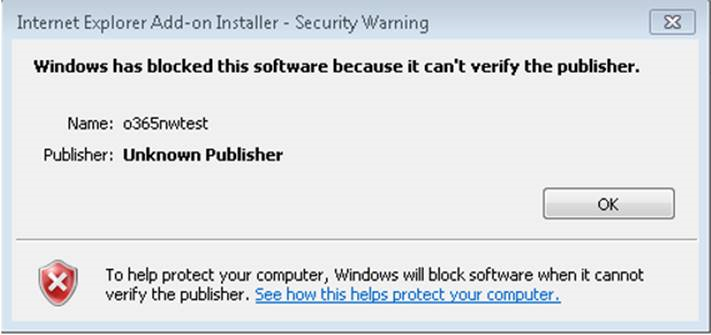
Установите Java и перезагрузите.
После перезагрузки компьютера вернитесь к соответствующему региональному URL-адресу, указанному выше. Затем вам будет предложено запустить приложение, как показано ниже:
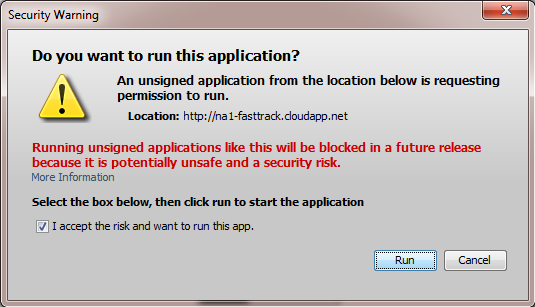
После установки приложения введите имя клиента Microsoft 365 в средстве анализа сети Microsoft 365, как показано ниже:
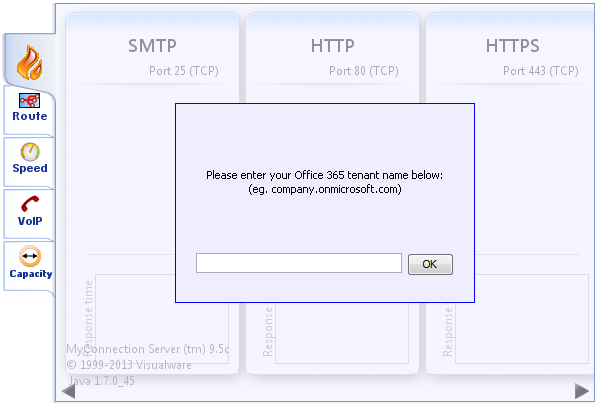
Дополнительные сведения о производительности миграции IMAP и рекомендациях см. в статье о производительности миграции электронной почты Microsoft 365 и Office 365.
Если вы переносите приложения Google, обратитесь к этим статьям, касающимся ограничений пропускной способности и синхронизации.
Устранена ли проблема?
- Если да, поздравляем! Сценарий завершен.
- Если нет, см . раздел "Моя миграция медленно".
Миграция выполняется медленно (если проблема по-прежнему не решена)
Некоторые проблемы можно устранить, удалив и воссоздав пакет. Ниже приведены инструкции по его устранению. Сначала необходимо войти в EAC с помощью учетных данных администратора клиента Microsoft 365.
Удалите существующий пакет:
В EAC перейдите к миграции получателей>.
Выделите пакет миграции и нажмите кнопку остановки.
Примечание.
Появится всплывающее окно предупреждения с просьбой остановить пакет. Выберите "Да " и подождите, пока состояние пакета не будет остановлено.
Выберите " Удалить
 ".
".Примечание.
Появится всплывающее окно предупреждения с просьбой удалить пакет. Выберите yes (Да).
Повторное создание пакета:
Сведения о создании пакета см. в статье "Что нужно знать о переносе почтовых ящиков IMAP в Microsoft 365 или Office 365".
Устранена ли проблема?
Если да, поздравляем! Ваш сценарий завершен
Если нет, к сожалению, мы не смогли устранить проблему с этим руководством. Дополнительные сведения об устранении этой проблемы:
Я ищу информацию о том, как выполнить миграцию IMAP
Ниже приведены некоторые сведения, которые помогут вам выполнить миграцию IMAP:
Общие сведения
- Что нужно знать о переносе почтовых ящиков IMAP в Microsoft 365 или Office 365
- CSV-файлы для пакетов миграции IMAP
- Создание конечной точки миграции
Сведения, относящиеся к Google
- Перенос почтовых ящиков G Suite потребителей в Microsoft 365 или Office 365
- Ограничения пропускной способности IMAP
- Ограничения синхронизации
Устранена ли проблема?
Если да, поздравляем! Ваш сценарий завершен
Если нет, к сожалению, мы не смогли устранить проблему с этим руководством. Дополнительные сведения об устранении этой проблемы: